- Autorius Abigail Brown [email protected].
- Public 2023-12-17 06:55.
- Paskutinį kartą keistas 2025-01-24 12:16.
Jei praleidote tradicinę „Windows“sąsają, prie „Windows 8“galite pridėti meniu Pradėti pakeisdami meniu Pradėti. Kai kuriuose pakeitimuose pristatomos naujos funkcijos ir sąsajos elementai, o kiti atspindi „Windows 7“meniu Pradėti išvaizdą.
Sudarėme penkis geriausius „Windows 8“pradžios meniu pakaitalus. Kiekvienas įrankis yra nemokamas ir leidžia apeiti pradžios ekraną ir paleisti tiesiai į darbalaukį.
Šiame straipsnyje pateikti įrankiai galimi „Windows 8“ir „Windows 8.1“. Kai kurios iš jų taip pat suderinamos su kitomis „Windows“versijomis.
ViStart
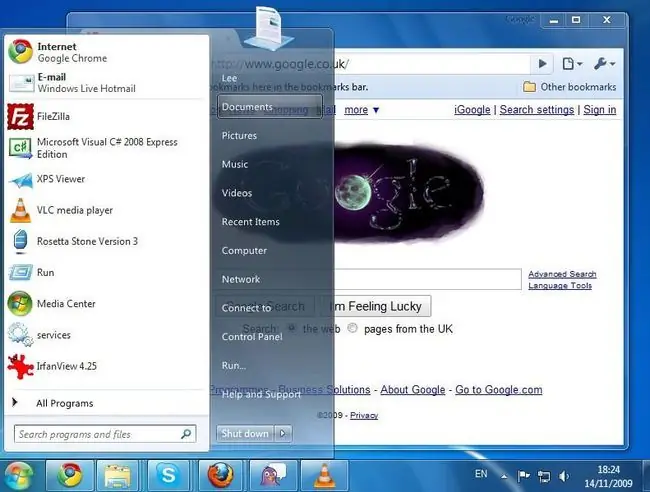
Kas mums patinka
- Atrodo kaip Windows 7 meniu Pradėti.
- Labai pritaikoma.
- Momentinės programos paieškos rezultatai.
Kas mums nepatinka
- Bandoma įdiegti trečiųjų šalių programas.
- Kartais gali būti bugikas.
ViStart yra taip arti, kaip jūs ketinate patekti į „Windows 7“meniu Pradėti. Yra visi sąsajos elementai, kurių tikėjotės. Turėsite greitą prieigą prie savo programų ir galimybę prisegti programas, kaip ir „Windows 7“.
Galite pasirinkti iš kelių apvalkalų, taip pat galite pakeisti, kaip rodoma pradžios piktograma. Išskyrus tai, nėra jokių papildomų funkcijų, tačiau ViStart pakanka, jei esate pripratę prie senesnių „Windows“versijų.
8 Pradėti meniu
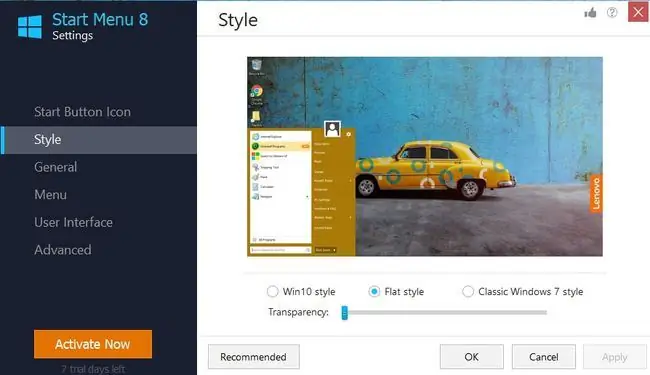
Kas mums patinka
- Nemokama atsisiųsti ir naudoti.
- Puikiai atkartoja „Windows 7“meniu Pradėti.
- Slėpti atskirus elementus.
Kas mums nepatinka
- Automatinis slėpimas gali būti klaidingas.
- Paprasta sąsaja.
- Nesuderinamas su naujesnėmis programomis.
Start Menu 8 taip pat labai artimas Windows 7 meniu Pradėti, tačiau jame yra MetroApps meniu, kurį galite pasirinkti norėdami pasiekti savo kompiuteryje esančias Windows Store programas. Ši funkcija leidžia sklandžiai paleisti programas iš darbalaukio, kaip ir bet kurią kitą programą.
Be to, galite rinktis iš kelių temų, taip pat galite pakeisti piktogramos Pradėti stilių, šriftą ir net meniu dydį. Tačiau, deja, negalite prisegti modernių programų prie meniu Pradėti.
Start Menu Reviver
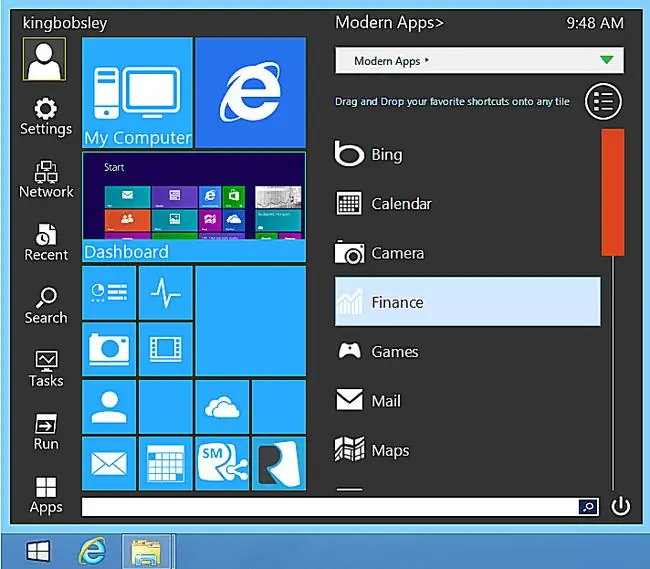
Kas mums patinka
-
Tobulas jutikliniam ekranui.
- Gražus dizainas.
- Labai pritaikoma.
Kas mums nepatinka
- Visiškai nepakeičia šiuolaikinės vartotojo sąsajos.
- Negalima visam laikui prisegti elementų prie meniu Pradėti.
Start Menu Reviver neatkuria klasikinio meniu Pradėti; Vietoj to, ji iš naujo išranda idėją ir atnaujina ją, kad ji geriau atitiktų „Windows 8“. Ši programa apima nuorodų juostą ir tinkinamų plytelių seriją. Galite vilkti bet kurią darbalaukio arba „Windows Store“programą į meniu, kad tinkintumėte plyteles pagal savo skonį. Kairėje esanti nuorodų juosta suteikia lengvą prieigą prie dažniausiai naudojamų įrankių, pvz., tinklo, paieškos ir vykdymo.
Classic Shell
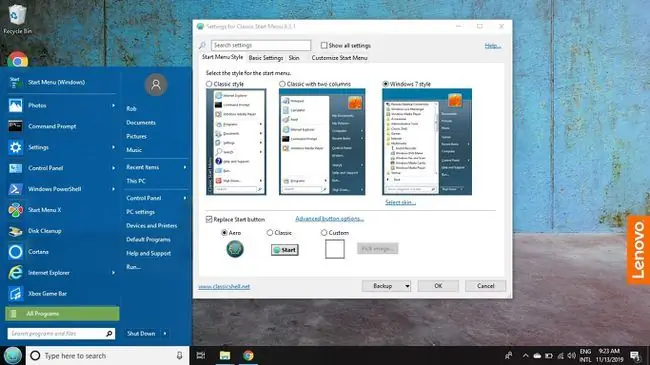
Kas mums patinka
- Labai pritaikoma.
- Nemokamas ir atviras š altinis.
- Modeliuoja klasikinį Windows 7 pradžios meniu.
-
Rodo sistemos būsenos duomenis.
Kas mums nepatinka
- Sudėtinga tinkinti.
- Gali veikti lėčiau nei standartinis apvalkalas.
- Nelengva rasti programų ar aplankų.
Classic Shell pateikiamas su išsamiu nustatymų puslapiu, kuriame galite pakeisti beveik kiekvieną meniu aspektą, kad jis atitiktų jūsų pageidavimus. Tai taip pat leidžia koreguoti „File Explorer“ir „Internet Explorer“, kad jų sąsajos būtų patogesnės. Be klasikinio meniu Pradėti, „Classic Shell“siūlo antrinį meniu „Windows Store“programoms, kurį galite prisegti prie meniu Pradėti.
Pokki
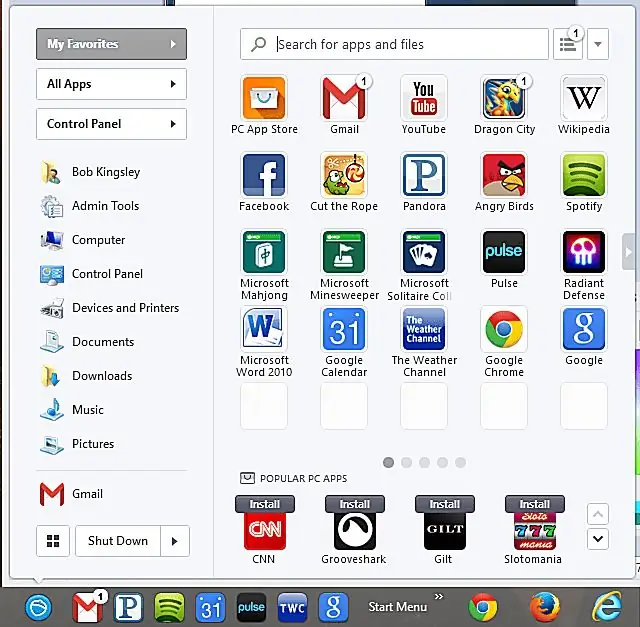
Kas mums patinka
- Lengva tinkinti.
- Supaprastintas išdėstymas.
- Pašto ir socialinės žiniasklaidos pranešimai.
Kas mums nepatinka
- Numatytoji pradžios piktograma yra gilė.
- Nepageidaujamos programų piktogramos.
-
Parduotuvės nuorodos į Pokki.
Pokki atrodo visiškai nepanašus į įprastą klasikinį meniu Pradėti, bet tai nėra blogai. Jame yra valdymo skydelio rodinys, kuriame, kaip ir „Windows GodMode“, visi kompiuterio konfigūracijos ir nustatymų įrankiai yra vienoje vietoje, kad būtų lengviau pasiekti. Taip pat turite rodinį „Mano parankiniai“, kuriame yra daugybė plytelių, kurias galite sukonfigūruoti, kad susietumėte su bet kuria jūsų kompiuteryje esančia programa. Jūs netgi galite atsisiųsti programų iš Pokki parduotuvės.






